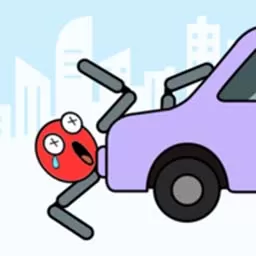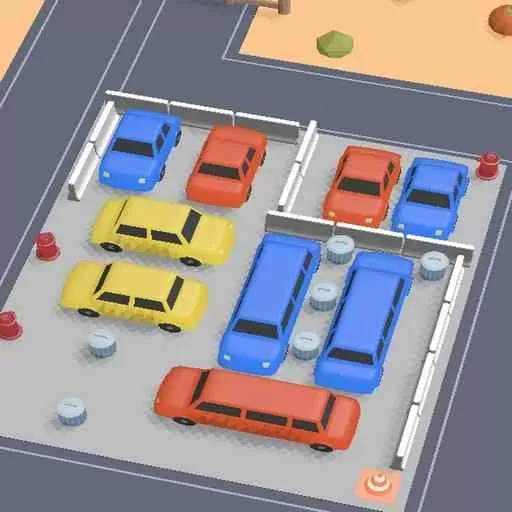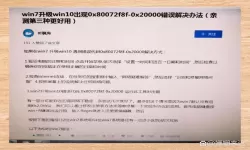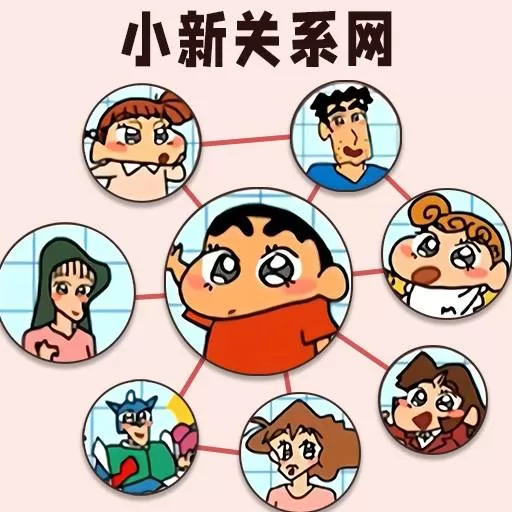在现代办公中,Excel作为一种强大的电子表格工具,被广泛应用于数据处理和信息管理。而在Excel中,有一种常用的功能就是在方框内打钩,这通常用于制作检查表、调查问卷或者任务清单等。然而,对于一些初学者来说,如何在Excel里面的方框中打钩可能会显得有些复杂。本文将详细介绍在Excel中实现这一功能的具体步骤。
首先,我们需要确保自己已安装并打开了Excel软件。打开Excel后,创建一个新的工作簿或者打开一个已有的工作表。

其次,选择需要放置方框的位置。通常,我们可以选择某一列,作为完成任务的标记。例如,我们可以选择A列的单元格来放置我们的方框。
在选定的单元格中输入一个符号作为方框的代表。可以使用字符“☐”代表未勾选的框,使用“☑”或“✓”则代表已经勾选的框。为了输入这些符号,可以直接复制粘贴,也可以使用Excel的“插入”功能找到符号。
如果你希望使输入更为方便,则可以设置一个下拉菜单。在某个单元格中,通过“数据”选项卡中的“数据有效性”功能,选择“列表”,然后输入“☐,✓”作为列表项,这样就可以在该单元格中通过下拉菜单选择打钩或不打钩。
此外,我们还可以借助“复选框”功能实现更为直观的打钩效果。要插入复选框,首先需要开启“开发工具”选项卡。如果你的Excel界面中没有这个选项卡,可以通过以下步骤进行添加:
1. 点击“文件”选项,选择“选项”。
2. 在“自定义功能区”中,勾选“开发工具”选项。
3. 点击“确定”,此时你会发现功能区中多出了“开发工具”选项。
在“开发工具”选项卡下,点击“插入”按钮,在弹出的菜单中选择“复选框”。然后在工作表中用鼠标绘制出一个复选框。放置好复选框后,我们还可以对其进行格式设置,比如调整大小、移动位置等。
如果需要批量添加复选框,可以选中已插入的复选框,复制后黏贴到其他单元格中,这样可以快速制作出多个复选框。
一旦复选框被选中,对应的单元格也会返回TRUE,否则为FALSE。我们可以使用这些返回值进行进一步的数据分析。例如,可以设置条件格式,完成某个条件时就会使特定的单元格改变颜色,帮助我们更直观地看到任务的完成情况。
在使用复选框的过程中,值得注意的是,复选框不仅可以用于任务列表,还可以结合宏,实现自动化处理。例如,当所有复选框都被勾选时,可以设置Excel自动生成一个提示框,告知用户所有任务已完成。这种灵活性极大地提高了工作效率。
最后,我们还可以通过设置打印区域,确保打印出的文档中包含了方框及其状态,这样在许多场合下,比如会议、汇报等,都能够清晰地展示任务的完成进度。
总结一下,在Excel中打钩有多种方式,无论是简单的字符输入、下拉菜单选择,还是使用复选框,根据不同需求,可以灵活运用这些方法完成任务。在日常工作中,掌握这些小技巧,不仅能够提高工作效率,还能让自己的Excel操作更为规范、美观。不妨试试看,相信你会发现Excel的更多乐趣与可能性!
excel里面方框里面怎么打钩[共1款]
-
 豌豆大作战破解版70.49MB战略塔防
豌豆大作战破解版70.49MB战略塔防 -
 铁甲威虫骑刃王游戏手机版6.72MB角色扮演
铁甲威虫骑刃王游戏手机版6.72MB角色扮演 -
 PUBG国际服3.1版551.44MB飞行射击
PUBG国际服3.1版551.44MB飞行射击 -
 mesugakis游戏荧手机版223.13MB益智休闲
mesugakis游戏荧手机版223.13MB益智休闲 -
 罪恶集中营中文版14.5MB角色扮演
罪恶集中营中文版14.5MB角色扮演 -
 幸福宅女养成方法汉化正式版221.42M角色扮演
幸福宅女养成方法汉化正式版221.42M角色扮演